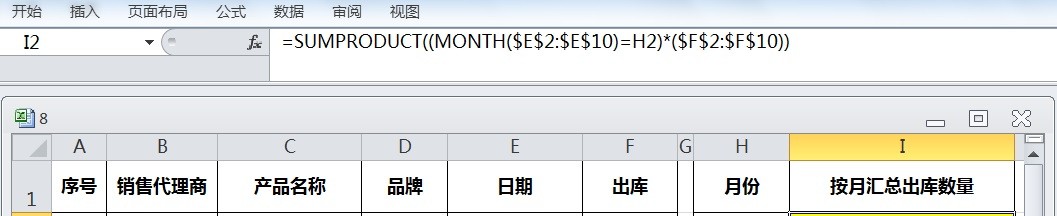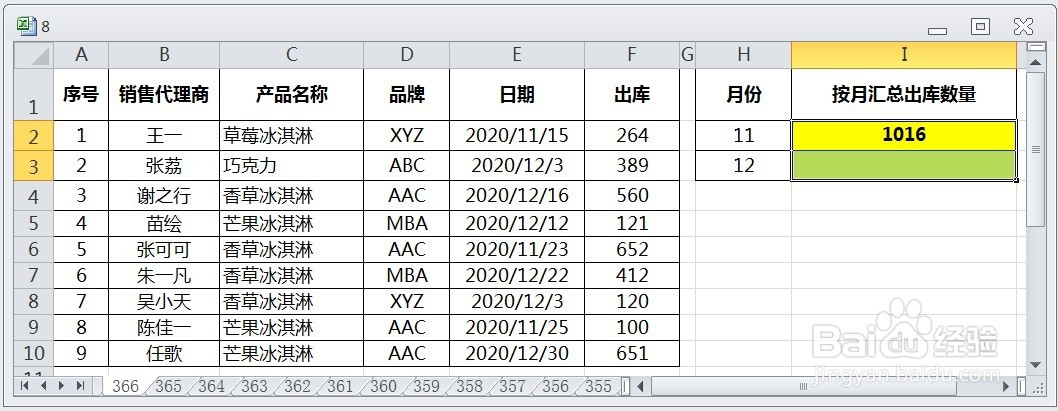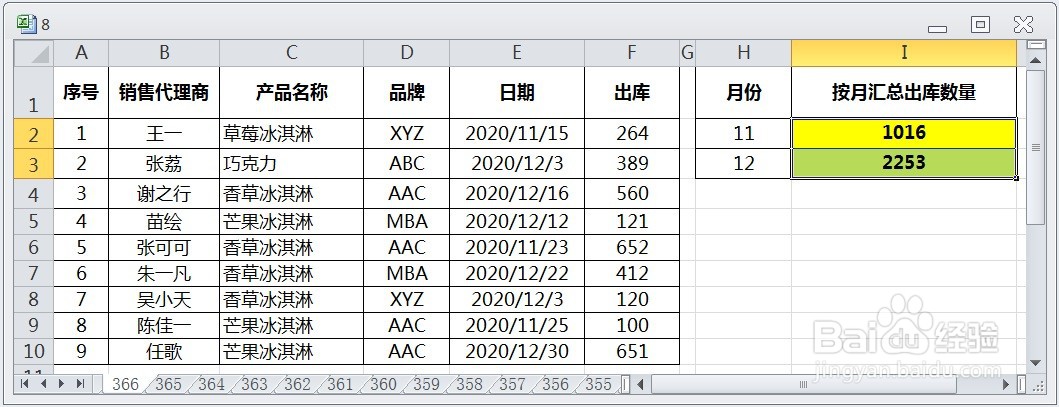EXCEL运用SUMPRODUCT按月汇总出库数量
1、在EXCEL中,打开【8.XLSX】后,如下图所示。
2、在EXCEL中,打开【8.XLSX】后,选择【I2】单元格,如下图所示。
3、在EXCEL中,打开【8.XLSX】后,选择【I2】单元格,在编辑栏中输入公式【=SUMPRODUCT((MONTH($E$2:$E$10)=H2)*($F$2:$F$10))】,如下图所示。
4、在EXCEL中,打开【8.XLSX】后,选择【I2】单元格,在编辑栏中输入公式【=SUMPRODUCT((MONTH($E$2:$E$10)=H2)*($F$2:$F$10))】,按【ENTER】后,选择【I2:I3】单元格区域,如下图所示。
5、在EXCEL中,打开【8.XLSX】后,选择【I2】单元格,在编辑栏中输入公式【=SUMPRODUCT((MONTH($E$2:$E$10)=H2)*($F$2:$F$10))】,按【ENTER】后,选择【I2:I3】单元格区域,再按【CTRL+D】即可运用SUMPRODUCT按月汇总出库数量,如下图所示。
声明:本网站引用、摘录或转载内容仅供网站访问者交流或参考,不代表本站立场,如存在版权或非法内容,请联系站长删除,联系邮箱:site.kefu@qq.com。
阅读量:23
阅读量:36
阅读量:81
阅读量:52
阅读量:31